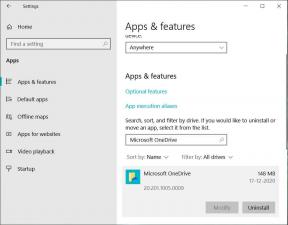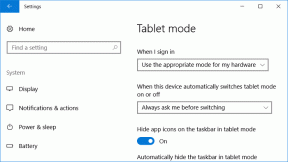Како се аутоматски одјавити или закључати свој Виндовс рачунар помоћу аутоматског закључавања
Мисцелланеа / / December 02, 2021
Имам навику да повремено напуштам свој радни сто (неки би могли рећи да сам немаран) без закључавања рачунара. То је као да отворено позивам знатижељне очи да дођу и погледају дубље док ме нема. Није добро, посебно када имате зле цимере који би могли да освоје златне медаље да је шала део Олимпијаде.
Сада, у оперативном систему Виндовс 7, постоји начин да се омогући аутоматско закључавање радне површине када је систем неактиван у одређеном временском интервалу. Али пут није једноставан. Требало би да омогућите Чувар екрана и означите опцију која каже прикажи екран за пријаву док настављате прозоре (погледајте слику испод). Ово није баш згодно. Боље је имати алат који може пружити више опција прилагођавања. Ауто Лоцк је један такав алат и нуди више од само аутоматског закључавања Виндовс радне површине.

Ауто Лоцк је сићушна и преносиви Виндовс алат који вам омогућава да аутоматски закључате, одјавите се, поново покренете или искључите рачунар након одређеног временског периода. Нечујно обавља горе наведене задатке без да вам смета.
Коришћење аутоматског закључавања
Преузмите зип датотеку и распакујте садржану извршну датотеку у фасциклу. Све опције програма су врло јасно поменуте на алату. Постоје два начина на која се можете одјавити или закључати рачунар. Први је Ако је идеално док је други онај Принудни режим.
У режиму Иф Идеал, алатка ће стално пратити вашу активност на рачунару и предузимаће радњу само када лежи идеално у одређеном временском интервалу. У принудном режиму, без обзира да ли радите на рачунару или не, алатка ће предузети акцију.

Следећи одељак је тајмер где треба да наведете време у којем желите да се радња изврши. Након што сте то урадили, означите опцију Искључен екран и Искључи системски звук да бисте омогућили ове радње. Први ће искључити екран вашег рачунара након што се одјави или га закључа, док ће други осигурати да се то дешава тихо без укљученог системског звука.
На крају, изаберите радњу коју желите да програм предузме, као што је закључавање рачунара, одјава, поновно покретање или искључивање и кликните на Старт дугме. Програм ће сада покренути тајмер. У идеалном режиму, тајмер ће аутоматски освежава чим извршите неку радњу на рачунару, док ће у принудном режиму тајмер радити безусловно.
Смањите апликацију на системску палету након што сте је конфигурисали и покренули одбројавање.

Ако желите да зауставите тајмер, једноставно кликните на икона системске палете и кликните на Стоп дугме.

То је све, једноставно и лако.
Моја пресуда
Иако програм пружа оно што обећава, постоје нека ограничења за која се надам да ће бити исправљена у наредним ажурирањима. На пример, аутоматско покретање алата са Виндовс покретање и са унапред конфигурисаним временом и подешавањима. Та карактеристика би учинила алат савршеним, али ипак је добар посао по правој цени - 0 долара.

![Виндовс не може да доврши грешку екстракције [РЕШЕНО]](/f/f081059d262fccdea7da044521278e80.png?width=288&height=384)